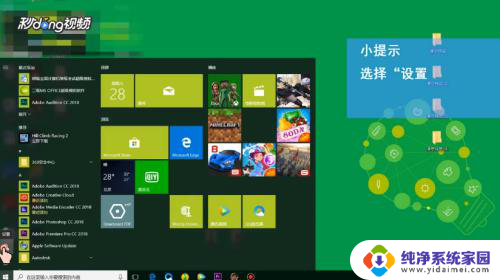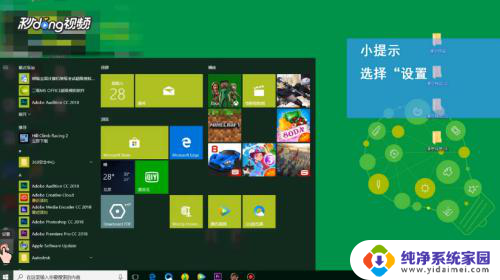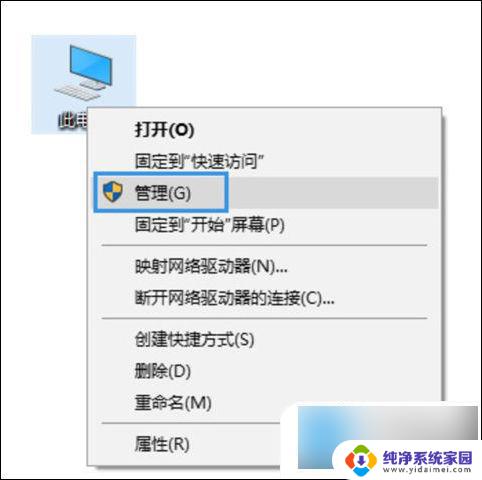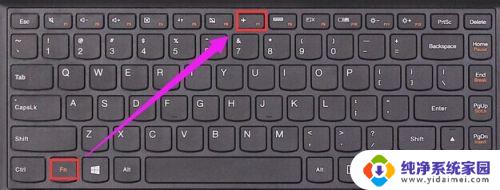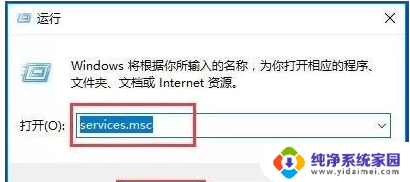win10打开无线网络 win10无线网功能如何启用
更新时间:2023-11-22 14:51:09作者:xiaoliu
win10打开无线网络,随着科技的不断进步和普及,无线网络已成为我们日常生活中不可或缺的一部分,而在Windows 10操作系统中,无线网络功能的启用显得尤为重要。无论是在家中还是在办公室,我们都需要通过打开无线网络功能来连接互联网,以满足我们日常工作和娱乐的需求。对于一些新手来说,可能不知道如何正确地打开和启用Windows 10的无线网络功能。本文将介绍如何打开Win10的无线网络,并帮助读者解决可能遇到的问题。
具体方法:
1方法一:点击win10左下角的“开始”菜单,选择“设置”。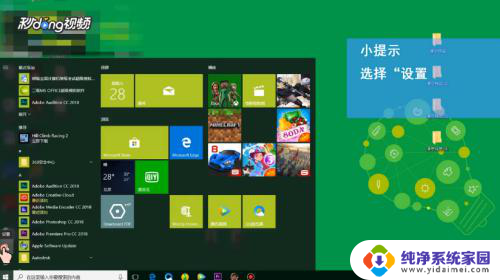 2在设置中,选择“网络和internet”。
2在设置中,选择“网络和internet”。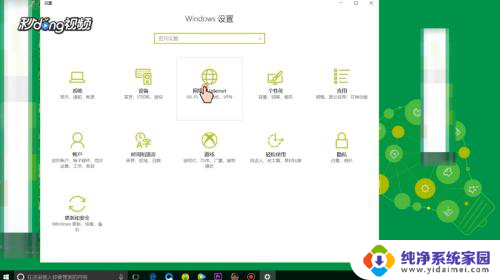 3点击“WLAN”选项,此时可选择无线网络功能的开启与关闭。
3点击“WLAN”选项,此时可选择无线网络功能的开启与关闭。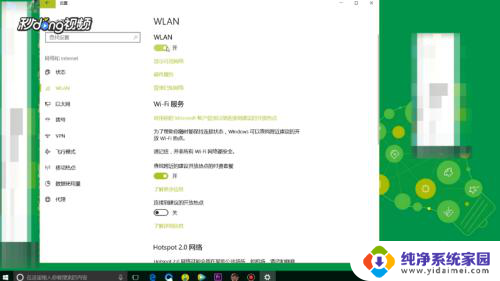 4方法二:在电脑的右下方直接点开“无线网络”图标,直接控制网络的开启与关闭。
4方法二:在电脑的右下方直接点开“无线网络”图标,直接控制网络的开启与关闭。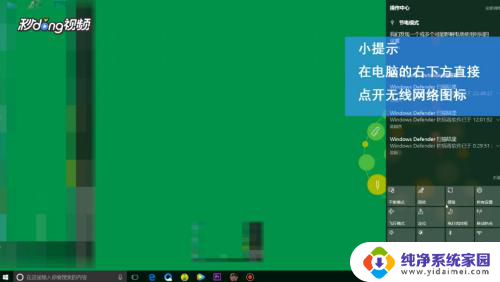 5总结如下。
5总结如下。
以上就是win10打开无线网络的全部内容,如果您需要,可以根据以上步骤进行操作,希望对大家有所帮助。